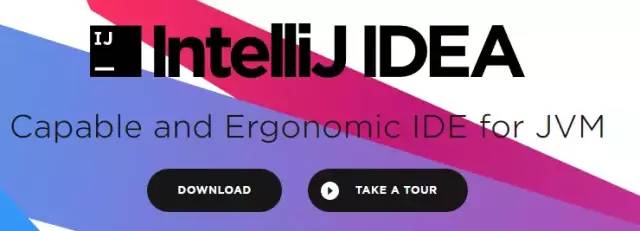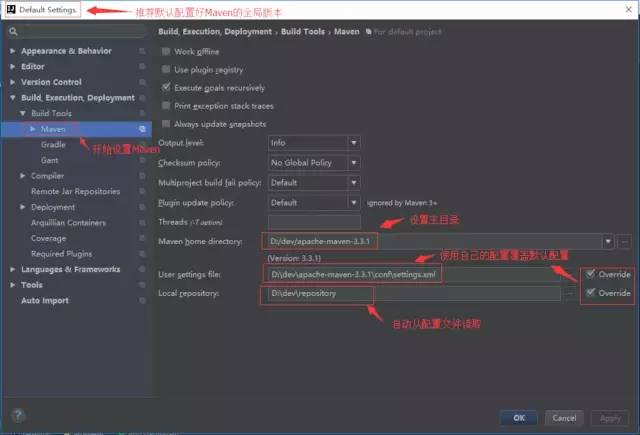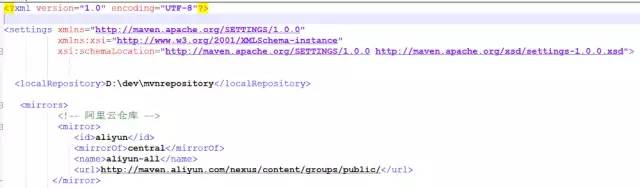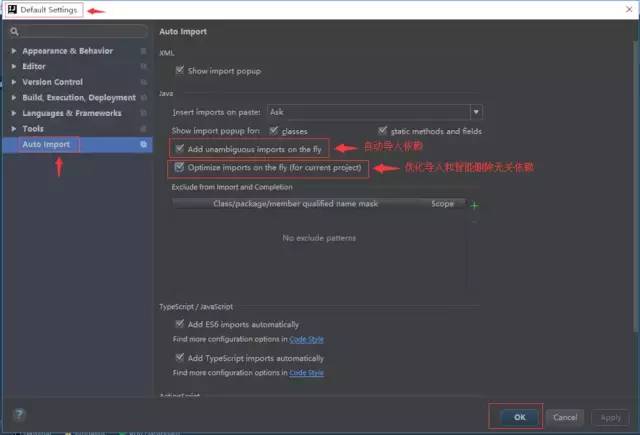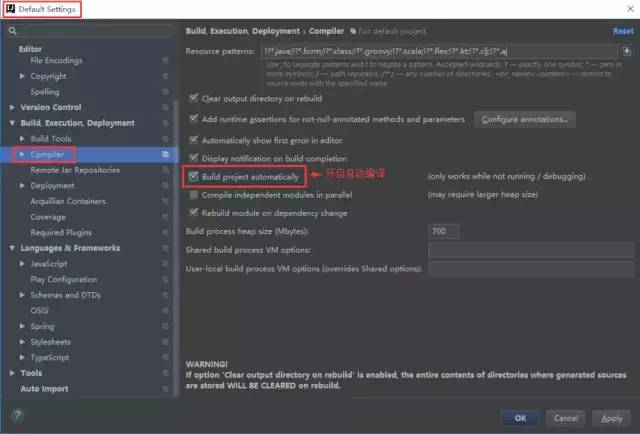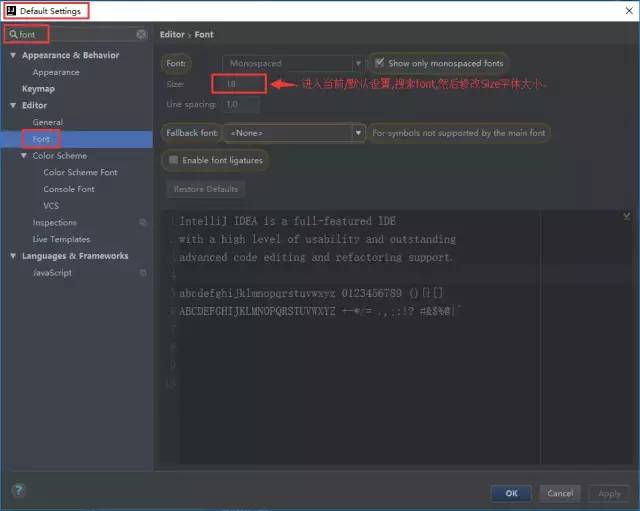IntelliJ IDEA 使用教程-- 从入门到上瘾(配套视频教程)_idea使用视频教程-程序员宅基地
前言: 至于用哪个开发工具本文暂且不做任何讨论, 今天着重讲解IntelliJ IDEA这款开发工具的使用
前言:IntelliJ IDEA
如果说IntelliJ IDEA是一款现代化智能开发工具的话,Eclipse则称得上是石器时代的东西了。其实笔者也是一枚从Eclipse转IDEA的探索者,随着近期的不断开发实践和调试,逐步体会到这款智能IDE带来的巨大开发便利,在强大的插件功能支持下,诸如对Git和Maven的支持简直让人停不下来,各种代码提示,包括JS更是手到擒来,最终不得不被这款神奇的IDE所折服。为了让身边更多的小伙伴参与进来,决定写下这篇文章
正文:IntelliJ IDEA 使用教程
1. IDEA VS Eclipse 核心术语比较
由下图可见:两者最大的转变就在于工作空间概念的转变,并且在IDEA当中,Project和 Module是作为两个不同的概念,对项目结构是具有重大意义的,这也恰恰是许多IDEA初学者觉得困扰的地方。
![]()
1.1 为什么要取消工作空间?
答: 简单来说,IDEA不需要设置工作空间,因为每一个Project都具备一个工作空间!!对于每一个IDEA的项目工程(Project)而言,它的每一个子模块(Module)都可以使用独立的JDK和MAVEN配置。这对于传统项目迈向新项目的重构添加了极大的便利性,这种多元化的灵活性正是Eclipse所缺失的,因为开始Eclipse在初次使用时已经绑死了工作空间。
1.2 此外,很多新手都会问,为什么IDEA里面的子工程要称为Module ?
答:其实就是模块化的概念,作为聚合工程亦或普通的根目录,它称之为Project,而下面的子工程称为模块,每一个子模块之间可以相关联,也可以没有任何关联。
2. 当前项目配置VS 默认配置
2.1 为什么有了当前项目配置,还需要默认配置呢?
答:因为IDEA没有工作空间的概念,所以每个新项目(Project)都需要设置自己的JDK和MAVEN等相关配置,这样虽然提高了灵活性,但是却要为每个新项目都要重新配置,这显然不符合我们的预期。在这个背景下,默认配置给予当前项目配置提供了Default选项,问题自然就迎刃而解了。
最新补充:IDEA为了明确这个新项目配置的概念,在2018.2之后的正式版本已正式将“Default Settings”名字修改“ Default Settings /ProjectStructs”,即“默认配置”就是指“新项目配置”。
2.2 初始化步骤
打开默认配置:顶部导航栏 -> File -> Other Settings -> Default Settings /ProjectStructs
打开当前配置:顶部导航栏 -> File -> Settings / ProjectStructs
示例图:
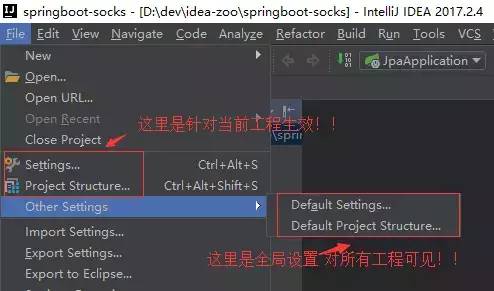
如果当前项目想覆盖默认配置,直接在Settins/Project Structure设置即可。
原:https://www.jianshu.com/p/9c65b7613c30
=============================================
接下来,来看看IDEA如何快速搭建Java开发环境!!
=============================================
3. 全局JDK(默认配置)
具体步骤:顶部工具栏 File ->Other Settins -> Default Project Structure -> SDKs -> JDK
示例: 根据下图步骤设置JDK目录,最后点击OK保存。
![]()
注:SDKs全称是Software Development Kit ,因为IDEA支持JDK等多种开发工具包。
同理,当前项目在Project Structure可为工程和各模块设置喜欢的JDK版本。
4. 全局Maven(默认配置)
具体步骤:顶部工具栏 File ->Other Settings -> Default Settings -> Build & Tools -> Maven
示例: 理论上只要配置了Maven主目录即可,实际开发推荐采用User Settins file .
IDEA的Maven插件相当好用 足以让你爱上这款IDE 。
这里提醒一下,Apache Maven 本地仓库的地址是自动生成的,通常在C盘的用户目录里,所以在实际开发中推荐大家指定本地仓库的地址,避免因重装系统或被第三方安全工具清理而丢失数据。Maven的配置很简单,删掉注释后一目了然。如图:
settings.xml
打开Maven神器
还在Eclipse使用Update命令苦苦挣扎的童鞋,请火速尝试IDEA提供的Maven插件,其操作的便利性将给你带来前所未有的愉快感!!
具体步骤:右侧工具栏 Maven -> 点击展开某工程或模块 ->快速执行Maven命令。
![]()
5. 版本控制Git/Svn (默认配置)
具体步骤:顶部工具栏 File ->Other Settings -> Default Settings -> Version Control -> Git
使用说明: IDEA默认集成了对Git/Svn的支持 直接设置执行程序,右边Test提示成功即可。
问题反馈:有部分小伙伴反馈说IDEA无法找到svn.exe,解决方法:重装SVN,配置项重新选择command line client tools 即可。
PS: IDEA内置的Git插件灰常好用,尤其是解决冲突性的代码。另外Git客户端推荐SourceTree。
6. 自动导包和智能移除 (默认配置)
具体步骤:顶部工具栏 File ->Other Settings -> Default Settings -> Auto Import
使用说明: 在网上看到很多人在提问IDEA为什么不能优化导包而Eclipse可以,这不是低端黑嘛, 所以特意抽出来跟大家分享IDEA如何优化导包。
7. Tomcat Server(当前项目配置)
很多小伙伴刚开始都找不到Tomcat的配置,其实很简单,Tomcat或者Jetty这些都是部署的容器,自然会联想到Deployment ,打开部署配置,可以看到应用服务器的配置。
配置Tomcat方法: File -> Settings -> Deployment -> Application Servers -> Tomcat Server
具体配置方法,如下图:
![]()
IDEA 必备小技能
为了提升开发效率,撸主贴心为大家准备以下实用指数五颗星的小技巧:
8. 自动编译
具体步骤:顶部工具栏 File ->Other Settings -> Default Settings -> Auto Import
说明:开启自动编译之后,结合Ctrl+Shift+F9 会有热更新效果。
自动编译(Runtime)
具体步骤: 敲击 Ctrl + Shift + Alt + / 然后双击Shift搜索进入Registry ,找到compiler.automake.allow.when.app.running ,然后勾选上。
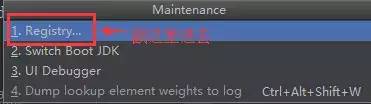
![]()
最后 如果想知道SpringBoot如何具体实现热部署的请点击SpringBoot+IDEA实现热部署教程
9. 取消大小写敏感
具体步骤:
File | Settings | Editor | General | Code Completion Case | Sensitive Completion = None
取消大小敏感,在编写代码的时候,代码的自动提示将更加全面和丰富。
10. 调整字体类型和字体大小
默认的白色背景和细小的字体会影响大家的编码体验,这里特意提供了调整代码窗的快捷配置。打开配置,搜索Font,然后再Font可以调整字体类型,Size可以调整字体大小,如图:
11. 将快捷键设置为跟Eclipse一样
很多人可能并不习惯IDEA的快捷键,为了方便,这里我们将快捷键设置为跟 Eclipse一样。
具体步骤: File -> Settings -> Keymap - > 选择Eclipse .
![]()
从Eclipse转过来的小伙伴 可以放心使用
12. 打开常用工具栏
具体步骤:顶部导航栏 - View -> 勾选 Toolbar & Tool Buttons
如下图所示:
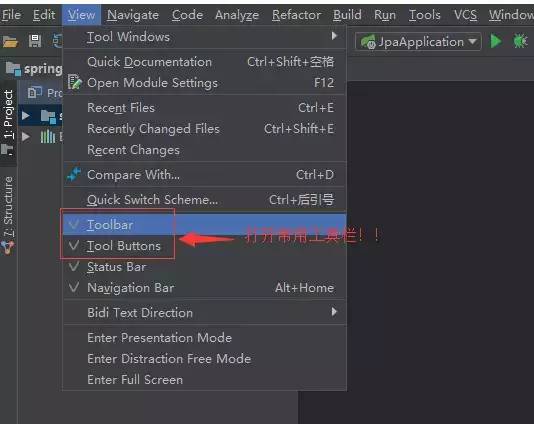
13. 懒人必备快捷键
A. 按【鼠标中键】快速打开智能提示,取代alt+enter 。
File->Settings-> Keymap-> 搜索 Show Intention Actions -> 添加快捷键为鼠标中键。
B. 按【F2】快速修改文件名,告别双手操作。
File->Settings-> Keymap-> 搜索 Rename -> 将快捷键设置为F2 。
C. 按【F3】直接打开文件所在目录,浏览一步到位。
File->Settings-> Keymap-> 搜索 Show In Explorer -> 将快捷键设置为F3 。
D. 按【Ctrl+鼠标右键】直接打开实现类,方便开发查询。
File->Settings-> Keymap-> 搜索 implementation-> Add Mouse Shortcut 将快捷键设置为Ctrl+ 鼠标右键。
14. 重度强迫症患者
A.取消大小写敏感,让自动提示更齐全!
File | Settings | Editor | General | Code Completion Case | Sensitive Completion = None。
B.隐藏开发工具的配置目录 例如 *.idea;*.iml
File | Settings | File Types | 在末尾加上 *.idea;*.iml
C.收起注释,让源码阅读更为清爽!
File -> Settings -> Editor -> General -> Code Folding -> Documentation comments 勾选。
如何想快速一键打开全部注释,则单击鼠标右键,选择Folding -> Expand Doc comments 。
15. IDEA十问十答
(1).如何打开本地工程/已存在的工程?
答:点击File -> Open 打开 工程文件夹即可,注意先配置好JDK、Maven等基础配置。
(2).IDEA如何删除项目工程?
答:问这个问题的Coder真的好可爱啊哈哈,很肯定的回答你,不需要删,
点击File-> Close Project 即可快速关闭当前项目; 示例:
什么?你还是想要干掉整个目录?那也阔以,右键Show In Explorer ,删掉文件夹 即可。不过笔者建议还是直接Close关掉就好啦,万一以后用得上呢,你说呢?
![]()
(3).如何在单个窗口打开多个Maven工程啊?
答:随便新建一个文件夹,然后将工程都扔进去,使用IDEA打开这个文件夹。
(4).如何为当前项目工程添加多个模块啊?
答: 对着工程右键 -> 选择New -> Module -> 通常选择Spring Initializr ,如图:
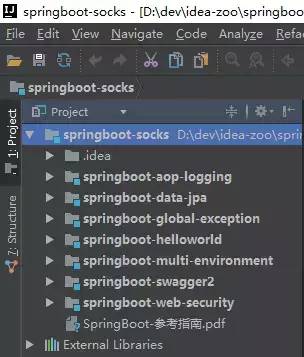
上面是技术性文章的讲解,没看懂怎么办,别急, 同步知识点视频资源立马跟上,大家都能看得出来,一般其他公众号大多数仅仅只是单纯的文章讲解,很少有这种文章带配套视频的(我不能说自己的公众号一定比别人好,毕竟每个人的侧重点和需求不太一样,最好的不一定是适合自己的, 适合自己的才是最好的! ), 但是为了能够让大家学得更明白,弄清楚每个技能知识点, 小编也会牺牲自己的休息时间帮大家在网上查找配套的视频教程资源, 就是想做到和别人不一样,对于本公众号我本人是真的付出了自己的真心,真心希望可以帮到有需要的朋友,一路走来也不容易, 感谢大家的不离不弃,我会尽自己最呆的能力争取写出更好的文章和提供更加优质的视频资源给大家, 谢谢大家的支持!
欢迎关注我的微信公众号:"Java大数据修炼之道"(一个有温度、有情怀且用心的微信公众号,无广告,单纯技术分享,期待与你共同进步~~~,分享美文,分享各种Java学习资源。)
在微信公众号后台回复关键字:IDEA 获取上述IntelliJ IDEA开发工具全套视频讲解资源
往期精彩推荐
【面试篇】 BAT大企内部面试题泄密
【资源篇】 SpringBoot入门到高级全套资源
【技术篇】 Java中的String为什么不可变?
【技巧篇】 eclipse最全的快捷键(必收藏)
【面试篇】 JAVA多线程和并发基础面试问答
【面试篇】 HashMap和Hashtable的区别
【干货篇】 Java学习路线全攻略(资料、视频、源码、项目实战)
...end...
—写文不易,你的转发就是对我最大的支持—
看完本文有收获?请转发分享给更多有需要的人
智能推荐
Ajax跨域问题_ajax请求跨域-程序员宅基地
文章浏览阅读3.2k次,点赞3次,收藏13次。ajax 是不能跨域。那么怎么解决前端发送请求的跨域问题呢。超详细,1、设置响应头、2、通过jsonp 3、通过调用jQuery封装的jsonp 4、httpclient 5、nginx_ajax请求跨域
HTML5+CSS期末大作业:个人网站设计——响应式个人简历介绍网页(5页) HTML+CSS+JavaScript_响应 期末 作业-程序员宅基地
文章浏览阅读2.9w次,点赞68次,收藏453次。HTML5+CSS期末大作业:个人网站设计——响应式个人简历介绍网页(5页) HTML+CSS+JavaScript 期末作业HTML代码 学生网页课程设计期末作业下载 web网页设计制作成品常见网页设计作业题材有 个人、 美食、 公司、 学校、 旅游、 电商、 宠物、 电器、 茶叶、 家居、 酒店、 舞蹈、 动漫、 明星、 服装、 体育、 化妆品、 物流、 环保、 书籍、 婚纱、 军事、 游戏、 节日、 戒烟、 电影、 摄影、 文化、 家乡、 鲜花、 礼品、 汽车、 其他 等网页设计题目, A+水_响应 期末 作业
python matplotlib显示图片_python 用PIL Matplotlib处理图像的基本操作-程序员宅基地
文章浏览阅读1.4k次。python 用PIL Matplotlib处理图像的基本操作_jupyter 显示matplotlib图片完全
Pandas实现两个表格内容模糊匹配_pandas 模糊匹配-程序员宅基地
文章浏览阅读8.6k次,点赞11次,收藏59次。目录一、方法21. 导入库2. 构建关键词3. 构建句子4. 建立统一索引5. 表连接6. 关键词匹配二、方法21. 构建字典2. 关键词匹配3. 结果展示4. 匹配结果展开一、方法2此方法是两个表构建某一相同字段,然后全连接,在做匹配结果筛选,此方法针对数据量不大的时候,逻辑比较简单,但是内存消耗较大1. 导入库import pandas as pdimport numpy as npimport re2. 构建关键词#关键词_pandas 模糊匹配
采集动态页面的内容(采集JS加载的网页信息)_js动态加载怎么爬取-程序员宅基地
文章浏览阅读393次。一键快速批量采集JavaScript加载的动态页面数据内容的方法_js动态加载怎么爬取
windows10环境下docker安装elasticsearch+kibana+KI分词器+ElasticHD_windows10 docker安装kibana use --allow-root to conti-程序员宅基地
文章浏览阅读1.1k次。其实docker安装的话,windows和centos没什么区别#拉去es镜像文件docker pull docker.elastic.co/elasticsearch/elasticsearch:7.6.1#启动es单机版docker run-p 0.0.0.0:9200:9200 -p 0.0.0.0:9300:9300--env discovery.type=single-nod..._windows10 docker安装kibana use --allow-root to continue.
随便推点
微信和支付宝相关支付业务场景介绍_支付宝的应用场景-程序员宅基地
文章浏览阅读1.1w次,点赞5次,收藏38次。支付宝 当面付 条码支付 应用场景:商家使用扫码设备,扫描用户支付宝钱包上的条码/二维码,完成收款。支付流程:API列表: 接口名称 描述 API地址 alipay.trade.pay 统一收单交易支付接口 https://docs.op..._支付宝的应用场景
iphone隐藏底条_iPhone12隐藏底部横条方法 iPhone12怎么隐藏底部小白条-程序员宅基地
文章浏览阅读7.7k次。iPhone12怎么隐藏底部小白条?很多iPhone 12用户反馈在看手机或者玩游戏的时候,屏幕底部的小白横条非常碍眼,但是又不知道怎么隐藏掉,所以小编今天整理了下iPhone12隐藏底部横条方法,帮大家一键隐藏底部横条,一起来看看吧!iPhone12隐藏底部横条方法:利用“引导式访问“功能。打开 iPhone “设置”-“辅助功能”,下拉找到“引导式访问”并开启: 在使用该功能之前,建议仔细阅..._iphone玩王者荣耀怎么把下面那个横条去掉
深度Linux 安装英伟达闭源驱动,deepin20 安装英伟达闭源驱动-程序员宅基地
文章浏览阅读550次。第一步、安装深度的“显卡驱动器”在deepin v20 中默认没有显卡驱动管理器,需要命令行安装,命令如下(刚开始一直出错,当我第一次打开应用商店,就可以安装了,好神奇):sudo apt install deepin-graphics-driver-manager安装深度的“显卡驱动器”,切换到因特尔默认驱动,然后重启两次,确认切换成功后,进行下一步。第二步、卸载英伟达开源驱动如果刚刚安装好系统..._linux终端命令安装显卡驱动是闭源的吗
C++编程常见错误及处理_c++常见错误及解决方法-程序员宅基地
文章浏览阅读1.3w次,点赞5次,收藏36次。C++编程常见错误及处理。在 C++ 程序错误一般分类:语法错误;运行错误;语义错误(也称逻辑错误)。本文介绍相关错误产生的原因及处理_c++常见错误及解决方法
安装GRID时跑root.sh脚本报错(ORA-27091: unable to queue I/O)-程序员宅基地
文章浏览阅读137次。在安装GRID过程中,运行root.sh脚本时报如下信息:Adding Clusterware entries to upstartCRS-2672: Attempting to start 'ora.mdnsd' on 'rac11g1'CRS-2676: Start of 'ora.mdnsd' on 'rac11g1' succeededCRS-2672: Attempt..._ora-27091 ora-15081
让你怀疑人生的“良心”软件大集锦,360可能是最“惊喜”!-程序员宅基地
文章浏览阅读145次。行走江湖这么多年,谁还没有几个软件傍身啊。软件如果用学术名词来讲的话,指的是一系列按照特定顺序组织的计算机数据和的集合,一般来说,划分为系统软件、应用软件以及介于两者之间的中间件。随着技术的发展,软件数量也出现了井喷式增长,但是这些软件鱼龙混杂,质量参差不齐。本文就从千千万万的软件中挑几款"良心"软件和大家分享。"情怀良心"——新一代"桌宠"瑞星小狮子相信很多人的朋友圈都曾经被这张图刷过屏,瑞星是..._第一代桌宠